Testované a důvěryhodné kroky pro nastavení doby přihlášení
- Uživatelé s omezenou dobou přihlášení nemají přístup ke svým účtům, jakmile jejich otevírací doba vyprší.
- K vytváření nových uživatelů ve službě Active Directory potřebujete oprávnění správce.
- Můžete nastavit dobu přihlášení pro skupinu uživatelů nebo konkrétního uživatele.
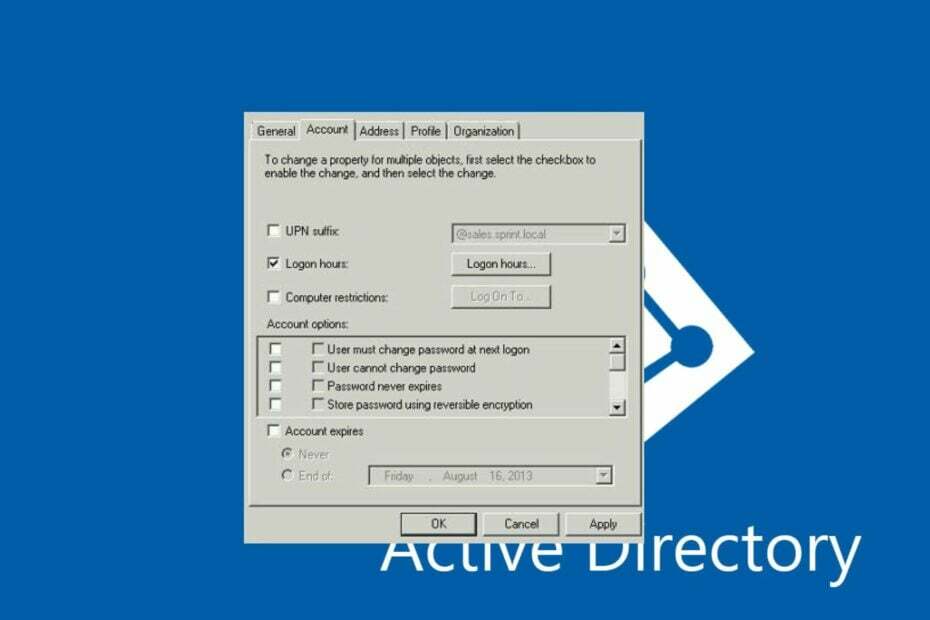
XINSTALUJTE KLIKNUTÍM NA STAŽENÍ SOUBORU
Tento software opraví běžné počítačové chyby, ochrání vás před ztrátou souborů, malwarem, selháním hardwaru a optimalizuje váš počítač pro maximální výkon. Opravte problémy s počítačem a odstraňte viry nyní ve 3 snadných krocích:
- Stáhněte si Restoro PC Repair Tool který přichází s patentovanými technologiemi (patent k dispozici tady).
- Klikněte Začni skenovat najít problémy se systémem Windows, které by mohly způsobovat problémy s počítačem.
- Klikněte Opravit vše opravit problémy ovlivňující zabezpečení a výkon vašeho počítače.
- Restoro byl stažen uživatelem 0 čtenáři tento měsíc.
Přihlašovací hodiny jsou a Windows Active Directory funkce, která správcům umožňuje omezit přístup k síti v určitých časech. Když jsou nastaveny hodiny přihlášení, všichni vzdálení uživatelé budou mít přístup k síti po předem nastavený časový rámec.
V tomto článku stručně probereme, co jsou přihlašovací hodiny, a poskytneme vám podrobné kroky, které vám pomohou nastavit je pro více vzdálených uživatelů.
- Jaké jsou přihlašovací hodiny?
- Jak mohu nastavit hodiny přihlášení pro více vzdálených uživatelů?
- 1. Sada pro více uživatelů
- 2. Nastaveno pro jednoho uživatele
Jaké jsou přihlašovací hodiny?
Jak název napovídá, hodiny přihlášení jsou časové rámce, kdy je uživateli povoleno přihlášení k určité službě nebo síti.
Pro uživatele Windows je doba přihlášení funkce ve službě Active Directory, která určuje data a časy, kdy mohou uživatelé přistupovat k síti.
Dále se přihlašovací hodiny obvykle používají v síťové infrastruktuře velkých společností a korporacím, aby posílily zabezpečení tím, že zajistí, aby zaměstnanci měli přístup k firemní síti na adrese stanovený čas.
Jak mohu nastavit hodiny přihlášení pro více vzdálených uživatelů?
1. Sada pro více uživatelů
- zmáčkni Okna klíč + S, vepište Správce serverua hit Vstupte.
- V Správce serveru okno, klikněte na Nástroje v pravém podokně a vyberte Uživatelé a počítače služby Active Directory.
- V dalším okně klikněte pravým tlačítkem na 4sysops.local, klikněte na Novýa vyberte Vytvořte organizační jednotku.
- Poté stiskněte Ctrl + A zvýraznit všechny uživatele v Organizační jednotka, klikněte pravým tlačítkem na zvýraznění uživateléa vyberte Vlastnosti.
- V okně Vlastnosti přejděte na Účet tab.

- Klikněte na zaškrtávací políčko vedle Přihlašovací hodiny, a klikněte na Tlačítko přihlašovací hodiny pro otevření stránky. (Ve výchozím nastavení jsou hodiny přihlášení většiny uživatelů povoleny vždy. Budete však muset změnit otevírací dobu podle svých preferencí.)
- Na stránce Přihlašovací hodiny klikněte na Přihlášení zamítnuto pro odebrání výchozí doby přihlášení.
Stránka Hodiny přihlášení je rozdělena na dvě části; ráno až odpoledne (9 až 12 hodin) a odpoledne až půlnoci (14 až 12 hodin).
- Chcete-li nastavit preferované hodiny přihlášení, umístěte ukazatel myši na mini-boxy, klikněte na preferovaný Během dne, a přetáhněte kurzor napříč nebo dolů v závislosti na konkrétním čase, který chcete nastavit.
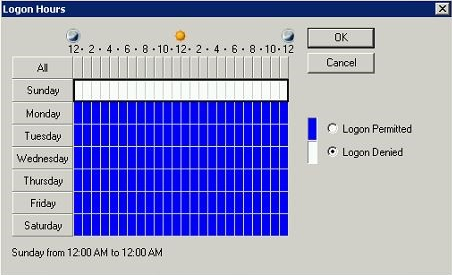
- Jakmile nastavíte hodiny přihlášení, klikněte na OK.
- V dalším okně klikněte na Aplikovata klikněte na OK.
Kromě omezení doby přihlášení pro skupinu uživatelů můžete také zvolit nastavení pro konkrétního uživatele. Toto pravidlo se bude vztahovat pouze na jednotlivé uživatele a neovlivní dobu přihlášení ostatních uživatelů.
- ASIO Driver pro Windows 10: Jak stáhnout a nainstalovat
- Jak upravit aktivní hodiny na Xboxu
- Program Office Insider: Jak se zapojit a proč byste měli
2. Nastaveno pro jednoho uživatele
- Pro otevření postupujte podle kroků 1 a 2 výše Uživatelé služby Active Directory okno.
- Poté klikněte na Uživatelé pro zobrazení seznamu uživatelů v síti.
- Alternativně můžete vytvořit nového uživatele takto: Klepněte pravým tlačítkem myši na Uživatelé tlačítko a vyberte Nový.
- Na stránce Uživatelé vyhledejte uživatele, u kterého chcete nastavit hodiny přihlášení, klikněte pravým tlačítkem na volbaa vyberte Vlastnosti.
- Poté přejděte na Účet a klepněte na Přihlašovací hodiny knoflík.

- Podle kroků 8 až 11 nastavte hodiny přihlášení pro konkrétního uživatele.
V některých případech uživatelé hlásili, že nejsou schopni na svých počítačích najít uživatele a počítače služby Active Directory.
Tato chyba jim brání v přístupu ke službě a jejím funkcím. Zde je podrobný průvodce, který vám to ukáže jak povolit Active Directory ve Windows.
Omezení hodin přihlášení pro uživatele v organizaci je vhodné, pokud máte oficiální potvrzení od vedení.
Pokud však tuto funkci testujete na místních počítačích, můžete použít výše uvedené kroky, které vám pomohou omezit dobu přihlášení uživatelů.
Stále máte problémy? Opravte je pomocí tohoto nástroje:
SPONZOROVÁNO
Pokud výše uvedené rady váš problém nevyřešily, váš počítač může mít hlubší problémy se systémem Windows. Doporučujeme stažení tohoto nástroje pro opravu počítače (hodnoceno jako skvělé na TrustPilot.com), abyste je mohli snadno řešit. Po instalaci stačí kliknout na Začni skenovat tlačítko a poté stiskněte Opravit vše.
![5 nejlepších nástrojů pro zabezpečení služby Active Directory [Seznam 2023]](/f/3f1a047ac70d26830f61f5ec73e7af90.png?width=300&height=460)

